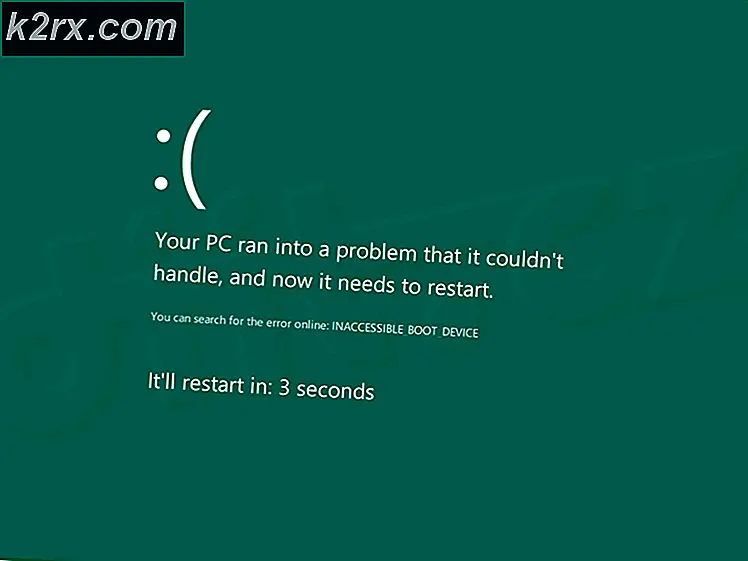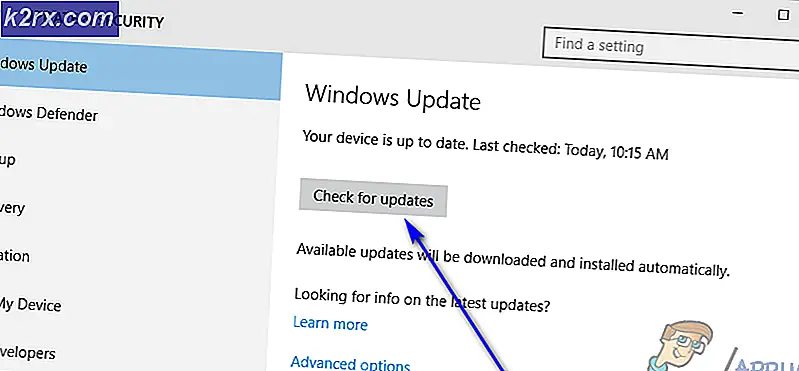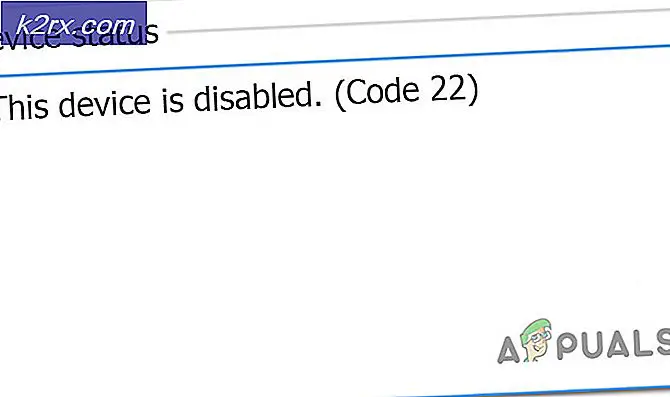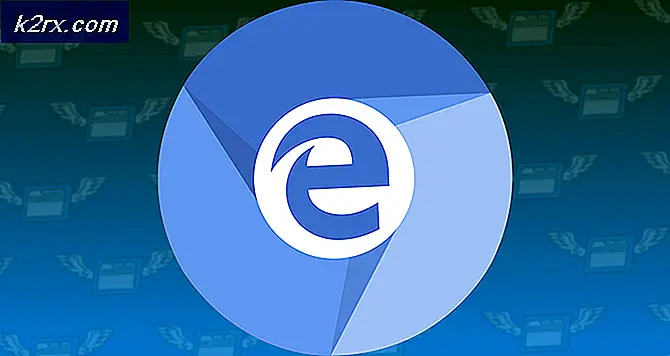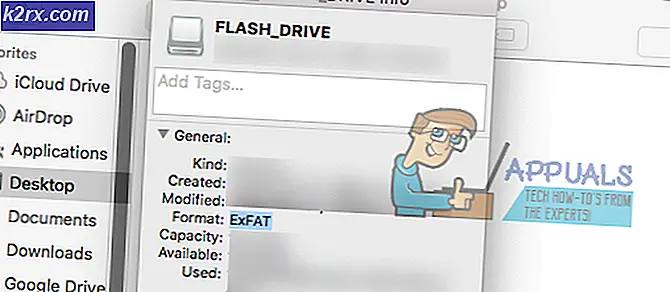Android Cihazlarda "İnternet Kullanılamayabilir" Hatasını Düzeltin
"İnternet KullanılamayabilirAndroid'de ”hatası, kullanıcı internete her bağlandığında gösterilir ve bu genellikle cep telefonunun internete bağlanmak için kullandığı ağ yapılandırmalarındaki bir hatadan kaynaklanır. Yanlış DNS Ayarlarından da kaynaklanıyor olabilir.
Android'de “İnternet Kullanılamayabilir” Hatasına Neden Olan Nedir?
Altta yatan nedenleri bulduk:
Devam etmeden önce:Wi-Fi ağını bir kez unuttuğunuzdan ve telefonu yeniden başlattığınızdan emin olun.
1.Çözüm: Tarih / Saatinizi kontrol edin
Bazen sizin tarih ve saat doğru ayarlanmadığı için, tarihinizi manuel olarak düzeltene veya otomatik tarih ve saat seçeneği. Bunun nedeni güvenlik nedenleri programların çoğu kontrollerinin bir parçası olarak tarih ve saati kullandığından. İşte bu sorunu nasıl çözebileceğiniz.
- Bildirimler panelini aşağı sürükleyin ve Ayarlar simgesi.
- "Sistem ayarları”Ardından üzerine dokunun.
- Şimdi şuraya gidin: "Tarih ve Saat Ayarları". (Bulmakta güçlük çekiyorsanız, arayabilirsiniz)
- Şimdi "Ağ tarafından sağlanan zamanı kullan" ve "Ağ tarafından sağlanan saat dilimini kullan". Açık olduklarından emin olun.
- Sorunun hala devam edip etmediğini kontrol edin.
Çözüm 2: DHCP Modunu Değiştirme
Hata, Wifi ayarlarının yanlış algılanmasından kaynaklandığından, bazı yapılandırmaları manuel olarak değiştireceğiz ve ardından sorunu çözüp çözmediğini kontrol edeceğiz. Bunun için:
- Bildirimler panelini aşağı sürükleyin ve ayarlar simgesine tıklayın.
- Seçin "Kablosuz ve Ağlar" seçeneği ve tıklayın "Wifi".
- Bağlanmaya çalıştığınız wifi bağlantısına basın ve basılı tutun.
- Seçin "Ağı Değiştir" düğmesini tıklayın ve "Gelişmiş ayarları göster" buton.
- Tıkla "IP Ayarları" seçeneğini seçin ve "Statik" seçeneği.
- Aşağı gidin ve "DNS 1 ″ seçeneği.
- Yazın “8.8.8.8” ilk DNS adresi olarak yazın ve ardından "DNS 2"Seçeneği.
- Yazın “8.8.4.4” ikinci olarak DNS Adres.
- Tıklamak "Kayıt etmek" ve Wi-Fi'ye bağlanmayı deneyin.
- Kontrol sorunun devam edip etmediğini görmek için
3. Çözüm: Güncellemeleri Kontrol Etme
Bazı durumlarda, mevcut bir güncelleme bir Wifi Ağına bağlanmanızı engelliyor olabilir. Bu nedenle, mobil veriyi açmanız ve aşağıdaki çözüme devam etmeniz önerilir.
- Bildirimler panelini aşağı sürükleyin ve "Ayarlar" simgesi.
- Aşağı kaydırın, tıklayın "Sistem" seçeneğini seçin ve "Yazılım güncellemesi" buton.
- Tıkla "Güncellemeleri kontrol et" düğmesine basın ve cep telefonunun kontrol işlemini tamamlamasını bekleyin.
- Tıkla "İndirin ve Kurun" kullanılabilir olduğunda düğmesine basın.
- Bekle güncellemenin indirilip yüklenmesi için.
- Kontrol sorunun devam edip etmediğini görmek için.
4.Çözüm: Önbellek Bölümünü Temizleme
Önbelleğin belirli bir uygulama tarafından saklanması, Wifi'nin bağlanmasını engelliyor olabilir. Bu nedenle, bu adımda önbellek bölümünü sileceğiz. Bunun için:
- Tuşunu basılı tutun. "Güç" düğmesini seçin ve "Kapat" Cep telefonunuzu kapatmak için düğmesine basın.
- Tuşunu basılı tutun. "Güç" + "Ses Aşağı" Açmak için düğmeye basın.
- Cep telefonunun açılmasını ve logonun görüntülenmesini bekleyin.
- Bırak "Güç" mobil geliştiriciler logosundaki düğmesi ve "Sesi kıs" düğmesi ne zaman "Android Logosu" görüntülenir.
- Kullan "Sesi kıs" listede aşağı gezinme ve "Önbellek Bölümünü Silin" seçeneği.
- Kullan "Güç" Seçeneği seçmek ve önbelleğin temizlenmesini beklemek için tuşuna basın.
- Önbellek temizlendikten sonra, "Yeniden Başlat" seçeneğini seçin ve telefonun yeniden başlatılmasını bekleyin.
- Yeniden başlatmanın ardından sorunun devam edip etmediğini kontrol edin.
Çözüm 5: Güvenli Mod
Bazı durumlarda, bir arka plan uygulaması veya hizmeti telefonun Wi-Fi'ye erişmesini engelliyor olabilir. Bu nedenle, bu adımda, bu sorunu gidermek için telefonu Güvenli Modda başlatacağız. Bunun için:
- Tuşunu basılı tutun. "Güç" buton.
- Tuşunu basılı tutun. "Kapat" seçeneği görüntülendiğinde.
- Seçin "Güvenli Modda Başlat" seçeneği.
- Telefon şimdi yeniden başlatılacak, Kontrol Wifi Güvenli modda bağlanırsa.
- Varsa başla etkinleştirme uygulamaları tek tek kontrol edin ve hangisinin hatayı geri getirdiğini kontrol edin.
- Ya sil sorunlu uygulama veya güncelle onu bu sorunu çözmek için.